ブログカードを上手に活用したいけれど、どんなメリットがあるのか、またデメリットや具体的な作成方法まで知りたいと感じていませんか。
シンプルなリンクだけでは読者の興味を引きにくく、クリック率や回遊性が伸び悩むことも多いはずです。
本記事では、ブログカードの効果的な使い方から作成方法、活用例、さらには注意点まで幅広く解説し、あなたのブログ運営を一段とレベルアップさせる情報をお届けします。
ブログの成長を目指すあなたにとって、見逃せないポイントが詰まっていますので、ぜひ続きをご覧ください。
ブログカードの効果的な活用方法

ブログカードは、記事内で特定のページやコンテンツを視覚的に魅力的に紹介できる便利なツールです。
ちょっとした工夫で読者の行動を後押ししたり、サイト全体の価値を高めたりする力があります。
ここでは、ブログカードのさまざまな活用法について実践的なポイントを紹介します。
クリック率の向上
ブログカードはリンク先のタイトルや画像、概要が表示されるため、従来のテキストリンクと比べて圧倒的に目立ちます。
視覚的に訴えることで、読者の興味を引きやすくクリック率アップにつながります。
アイキャッチ画像があるだけで印象も大きく変わるので、記事の顔となる画像選びもポイントです。
内容がひと目で伝わるタイトルを設定することで、さらに誘導効果が高まります。
- 目を引く画像を使う
- わかりやすいタイトルを心がける
- クリックしたくなる文章を添える
内部リンク戦略への活用
内部リンクはSEO対策や回遊性向上に欠かせませんが、単なるリンクだけではクリックされにくい場合があります。
ブログカードを活用すれば、複数の記事へ自然な誘導ができるだけでなく、読者が次に読むべき記事も提案できます。
たとえば、関連記事や人気記事を目立つ場所にブログカード形式で設置するのが効果的です。
これにより、滞在時間アップやサイトの信頼性強化にも貢献します。
| リンク形式 | クリック率 | 視認性 |
|---|---|---|
| テキストリンク | 低い | 普通 |
| ブログカード | 高い | 高い |
ユーザー体験の改善
ブログカードは、訪問者にとって直感的でわかりやすいナビゲーションを提供できます。
リンク先の概要やアイキャッチを表示することで、内容を確認したうえで移動できるため、ストレスの少ない体験につながります。
スマホでもレイアウトがキレイに整うことから、モバイルユーザーにも好まれます。
動線を分かりやすく整理したいときにも重宝します。
情報の視認性アップ
カード形式は目線をとめやすく、情報の内容や特徴をコンパクトに伝えるのが得意です。
カラーやデザインによって重要度を示したり、複数の記事を並べて比較する用途にも適しています。
一目で中身がわかる構造を意識して作成することがコツです。
特に記事数の多いブログでは、情報整理に役立ちます。
離脱率の低減
読み終えた後の「次に何を読もう?」と感じたタイミングに、関連する記事をブログカードで提示することで、離脱を防ぐことができます。
シンプルなレイアウトながら視認性が高いので、他の記事にも目を向けやすくなります。
結果として、サイト全体の滞在時間が伸びやすくなります。
外部リンクへの応用
自サイトだけでなく、外部の参考記事やツールの紹介もブログカードで行うと親切です。
普通のリンクに比べて信頼度が増し、コンテンツの価値を底上げできます。
特に紹介サイトの情報を明確に見せたいときにおすすめです。
視覚的な差別化がしやすく、ユーザーにとっても安心感があります。
記事の回遊性強化
複数の記事のブログカードを組み合わせて設置すれば、読者が次々に記事を巡るきっかけを作れます。
自動的に関連記事をピックアップする仕組みを活用すると、運用の手間も減らせます。
「このテーマについて他にも知りたい」と思ったときに関連カードを並べておくと効果的です。
ブログカードのメリット

ブログカードは、記事内のリンクを分かりやすくまとめる便利な機能です。
デザイン性や使い勝手の良さから、多くのブログで活用されています。
ここでは、ブログカードを利用することで得られる主なメリットを紹介します。
視覚的な訴求力
ブログカードを使うと、画像やタイトル、説明文を一目で伝えられるため、読者の関心を引きやすくなります。
テキストリンクよりも目立ち、多くの場合クリック率が高まります。
- アイキャッチ画像によるインパクト
- タイトルで内容がすぐわかる
- リンクと分かるデザイン性
このように、情報伝達と同時に読者の行動を促進する視覚的なメリットがあります。
リンク先内容の把握しやすさ
ブログカードは、リンク先の情報をコンパクトにまとめて表示するため、読者が内容を一瞬でイメージできます。
| テキストリンク | ブログカード |
|---|---|
| どんな記事か分かりにくい | 画像・タイトル・説明で内容が伝わりやすい |
| クリックするハードルが高い | 安心してクリックできる |
どの記事に興味を持つかをすぐ判断できるため、回遊率の向上にもつながります。
記事構成の整理
ブログカードを活用することで、記事内の情報を体系的に整理できるという特徴もあります。
関連記事や補足情報をカード形式で並べることで、内容が視覚的に区切られ、読者が情報を探しやすくなります。
さらに、複数の関連リンクを配置したいときにも、ブログカードなら記事全体の見やすさを保ちながら整理できます。
ブログカードのデメリット
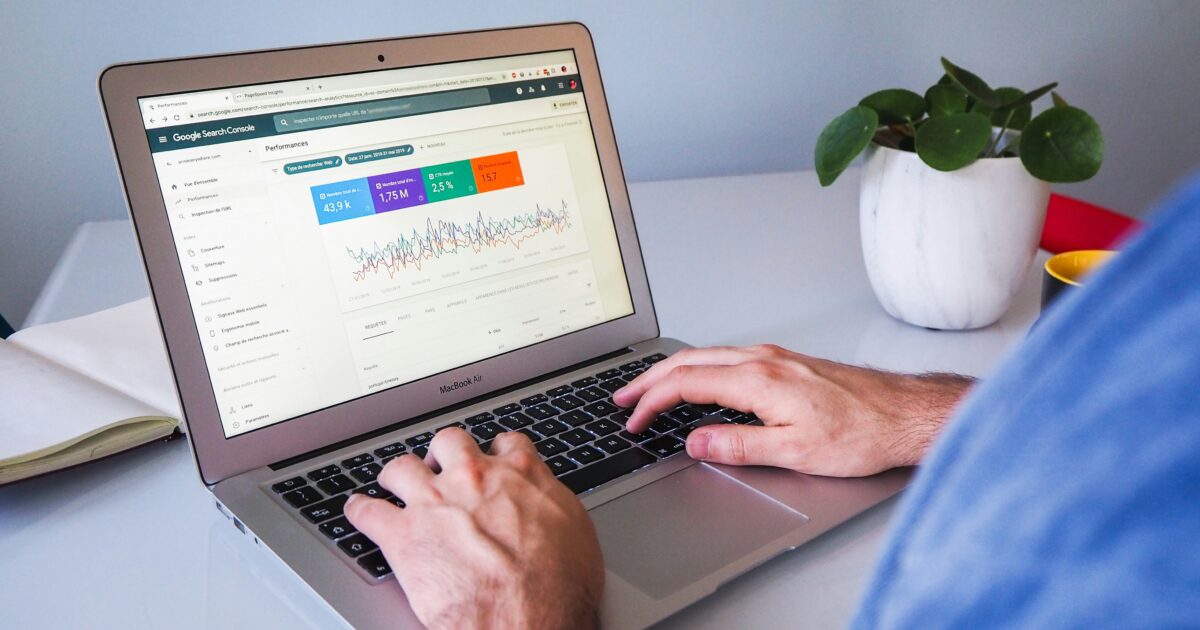
ブログカードは記事内のリンクを視覚的に目立たせたり、関連情報をわかりやすく紹介したりできる便利な機能ですが、いくつかのデメリットもあります。
見た目が整い、情報整理にも役立つ一方で、運用方法によっては読者体験に悪影響を与える可能性もあるため注意が必要です。
表示速度の低下
ブログカードを挿入すると、リンク先の情報や画像を自動で取得する場合が多くなります。
その際、外部サイトとの通信や画像の読み込みが発生し、ページの表示速度が遅くなることがあります。
特に複数のブログカードを1ページ内に設置した場合は、その分だけ読み込みに時間がかかります。
表示速度が遅いと、読者がページを離れてしまう原因になることもあります。
| 設置数 | 表示速度の影響 |
|---|---|
| 1~2個 | ほとんど影響なし |
| 3~5個 | やや遅くなる場合あり |
| 6個以上 | 体感できる遅延が発生しやすい |
サイト全体の最適化や画像の圧縮などと併せて、ブログカードの数や使い方にも気を配ることが大切です。
多用による可読性低下
ブログカードを一度にたくさん配置すると、ページ全体のバランスが崩れやすくなります。
文章が細切れになったり、読者の関心が分散してしまう場合もあるため注意が必要です。
- 記事の流れを分断しやすい
- 段落の途中に何度も現れると読みづらくなる
- 重要な情報が埋もれる原因になる
こうした点を意識し、ブログカードは本当に必要な場所だけに絞って配置することがおすすめです。
読者にとって心地よいリズムや情報の流れを優先しましょう。
広告と誤認されやすい点
ブログカードのデザインは、広告バナーやPR表示と似ていることがあります。
そのため、読者が「広告じゃないか?」と誤解し、クリックを避けてしまうことも考えられます。
特に他の広告が多いサイトや、カード内にアイキャッチ画像・タイトル・説明文がそろっている場合は、広告表示と混同しやすいです。
誤認を減らすには、ブログカードのデザインや設置場所を工夫し、自サイト独自のスタイルにカスタマイズするのが効果的です。
また、カード周囲に「関連記事」や「おすすめ記事」といったラベルを付けるのも有効です。
ブログカードの作成方法
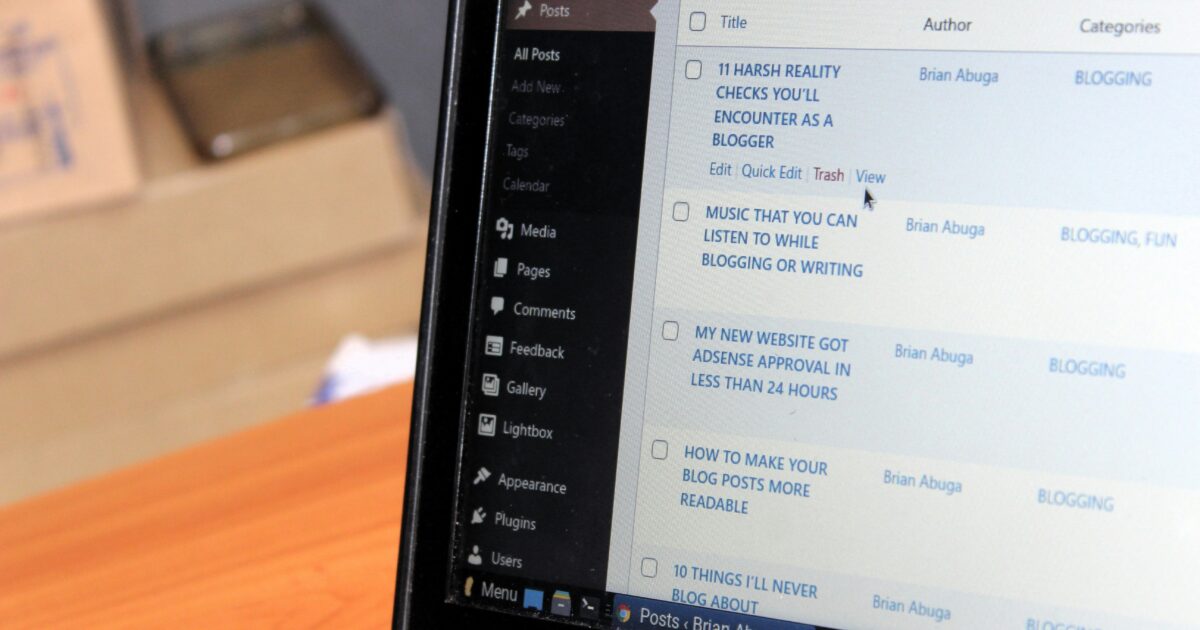
ブログカードは、記事内や一覧ページで他の記事へのリンクをカード形式で表示できる便利な機能です。
見た目が整ったリンクになるため、読者に他の記事をアピールしやすくなります。
ここでは、ブログカードを作成する代表的な方法を紹介します。
WordPressプラグインの利用
WordPressを利用している場合、ブログカードを簡単に設置できるプラグインがいくつかあります。
例えば、「Pz-LinkCard」や「ブログカードメーカー」などが人気です。
これらのプラグインの魅力は、URLを入力するだけで自動的にタイトルやアイキャッチ画像、抜粋文章などを取得してブログカードを作成してくれる点です。
- デザインのカスタマイズ機能がある
- 内部リンク・外部リンクの両方に対応
- クリック数の集計機能が付いたものもある
- 初心者でも設定しやすい
プラグインごとに細かな機能や設定方法が異なるため、使いたい機能が揃っているものを選ぶと良いでしょう。
WordPressテーマの標準機能
最近のWordPressテーマには、最初からブログカード表示の機能が備わっていることが多いです。
テーマによっては、記事編集画面でリンクを貼るだけで自動的にカード型に整形してくれるものもあります。
| テーマ名 | ブログカード対応 | 特徴 |
|---|---|---|
| Cocoon | ○ | シンプルな設定で内部リンクがカード化 |
| SANGO | ○ | 内部・外部リンク問わずカード化できる |
| SWELL | ○ | デザインのバリエーションが豊富 |
テーマ固有の設定画面からデザインをカスタマイズできることも多いので、自分のブログに合ったスタイルが用意されているか確認しましょう。
HTML・CSSによる自作
WordPressの機能やプラグインに頼らず、自分でブログカードのデザインを作りたい方は、HTMLとCSSを使って自作する方法もあります。
この方法なら、細かい部分まで自由にデザインを調整可能です。
- HTMLでカードの骨組みを作る(画像・タイトル・説明文・リンクなど)
- CSSでレイアウトや色、影などの装飾を行う
- モバイル対応のレスポンシブデザインにする
自作することで世界にひとつだけのデザインに仕上げられる反面、URLから自動で情報を取得する仕組みなどは実装する必要があるため、HTMLやCSSの知識が求められます。
難易度は高めですが、自分の理想に一番近いブログカードを作りたい方にはおすすめです。
WordPressでのブログカード活用例
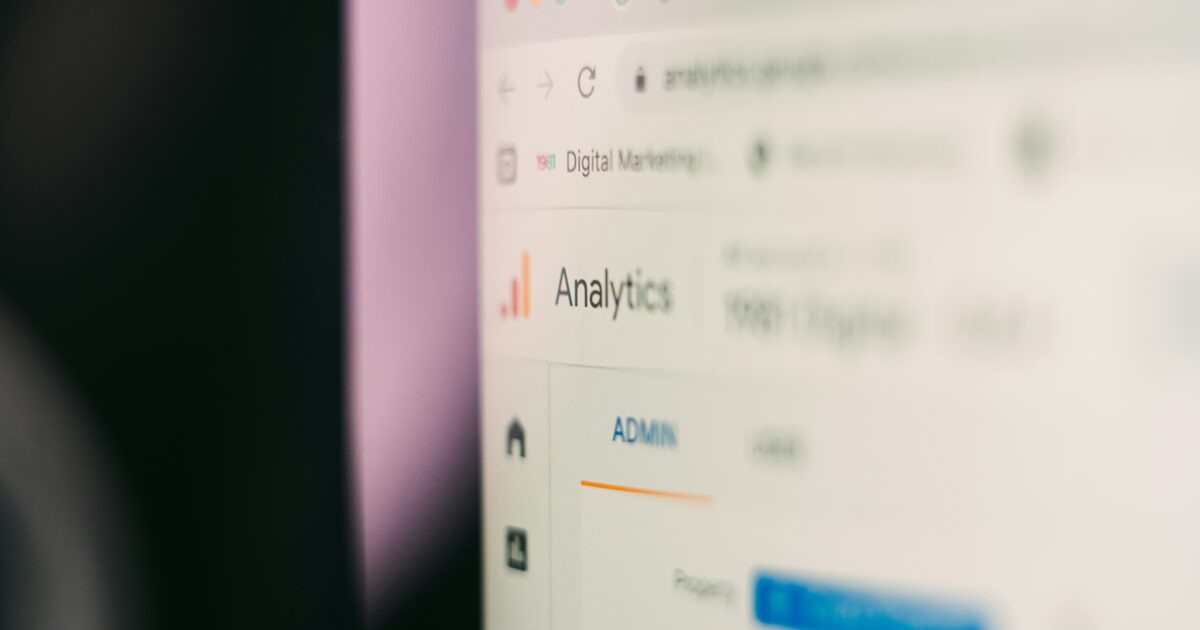
WordPressでは、記事同士のリンクをより見やすく・わかりやすく表示できる「ブログカード」が注目されています。
内部リンクや外部リンク先をカード形式で表示することで、視覚的にも印象に残りやすく、クリック率の向上につながります。
ここではWordPressでよく使われる「Pz-LinkCard」、「SWELL」、「Cocoon」のブログカード機能について紹介します。
Pz-LinkCardの利用
Pz-LinkCardは、WordPressブログで広く利用されているプラグインのひとつです。
このプラグインを使えば、URLを記入するだけで自動的にサムネイル画像や記事タイトル、抜粋文付きのブログカードを作成できます。
カスタマイズ性が高く、表示スタイルやデザインを細かく調整できるのも人気の理由です。
- 内部・外部サイトを問わずカード化が可能
- カードの色やレイアウトを変更可能
- ショートコードで簡単に設置
また、設定画面が日本語対応なので初心者でも直感的に操作しやすいのが特徴です。
SWELLのブログカード機能
SWELLは人気の有料WordPressテーマで、標準でブログカード機能が備わっています。
URLを貼り付けるだけで、自動的に美しいデザインのブログカードが生成されます。
内蔵機能なので、プラグインを追加インストールする必要がなく、テーマ自体のデザインともしっかり統一されている点が魅力です。
| 特徴 | ポイント |
|---|---|
| デザイン | SWELL独自の洗練されたカード |
| 操作の手軽さ | URL貼り付けのみでOK |
| 互換性 | SWELL環境で最適に動作 |
SWELLユーザーであれば、追加設定なしですぐに使い始めることができるのも大きなメリットです。
Cocoonのブログカード機能
無料で多機能なWordPressテーマ「Cocoon」にも、便利なブログカード機能が標準搭載されています。
記事編集画面でリンクしたい記事のURLを入力するだけで、その記事のタイトル・サムネイル・抜粋が表示されるカードが自動生成されます。
外部リンクと内部リンクで表示デザインを変えることができる点が特徴で、クリック先の信頼性や分かりやすさを高めることができます。
また、Cocoon設定からカードのデザインや表示スタイルも簡単にカスタマイズ可能です。
WordPress初心者にも扱いやすいテーマなので、手軽にブログカード表示を始めたい人にもおすすめです。
ブログカードのカスタマイズ方法

ブログカードを自分好みにカスタマイズすることで、サイト全体の雰囲気や使い勝手が大きく向上します。
見た目や情報の表示方法を工夫すると、読者にもわかりやすく訴求力の高いブログカードを作れます。
デザインの調整
ブログカードはCSSでデザインの細かい調整ができます。
背景色や枠線、余白、角の丸み、影のつけ方など自由に変えられます。
たとえば、次のようなデザイン調整ポイントがあります。
- 背景色やボーダーの色を変える
- カードの角を丸くする
- ホバー時に色が変わるエフェクトを追加する
- 余白やパディングを調整する
- フォントサイズや色を変更する
これらの調整で、ブログの雰囲気や世界観に合わせたオリジナルのブログカードを作ることができます。
ラベル追加
ブログカードにラベルを追加することで、カテゴリーやおすすめ記事などの情報を目立たせることができます。
ラベルの追加方法はいくつかあり、簡単なカスタマイズから凝ったデザインまで対応可能です。
| ラベルの種類 | 用途例 | 設置場所 |
|---|---|---|
| カテゴリータグ | 「ニュース」「レビュー」など | カードの左上や右上 |
| おすすめ | 特に読んでほしい記事の表示 | タイトルの上部 |
| 新着 | 公開直後の記事を目立たせる | カードの隅 |
これらのラベルをつけることで、一覧ページでも記事内容が一目で伝わりやすくなります。
抜粋文・画像表示の編集
ブログカードには記事の抜粋文やアイキャッチ画像が表示されることが多いです。
抜粋文を短くしたり、手動で内容を指定することで、読者が記事内容をより把握しやすくなります。
画像についても、サイズやアスペクト比を統一したり、丸型や角丸型など形をカスタマイズすることで統一感を演出できます。
必要に応じて、画像の表示・非表示を切り替えるのもおすすめです。
これらの編集により、カードがすっきりと見やすくなります。
ブログカードを活用する上で注意したいポイント

ブログカードは視覚的に記事を魅力的にし、内部リンクを促進する便利な機能です。
しかし、使い方を誤ると読者体験やSEOに悪い影響を与えることがあります。
ここではブログカードを上手に活用するために意識したいポイントについて解説します。
使用頻度の適切な調整
ブログカードは便利な反面、使いすぎるとページがごちゃごちゃしてしまい、読者にとって読みにくくなります。
1つの記事に何個までという明確な決まりはありませんが、紹介する必要のある記事やページだけに絞ることがおすすめです。
また、繰り返し同じブログカードを挿入するとユーザーに嫌がられてしまうこともあります。
- 本当に伝えたい記事だけ紹介する
- ページ内のバランスを意識する
- 同内容や同じリンクの繰り返しを避ける
このようなポイントを意識して、読者が求める情報に自然な流れでアクセスできるようにしましょう。
SEOへの直接的な影響
ブログカードは見た目がきれいでクリックされやすくなるメリットがありますが、SEO効果については少し注意が必要です。
内部リンクと同じように働きますが、以下のような違いがあります。
| 通常のリンク | ブログカード |
|---|---|
| テキストでリンクされる | ビジュアル的なカードで表示される |
| リンク先の内容が明確になりやすい | 画像やタイトルで情報が補足される |
| SEO評価に直接的な影響が強い | テーマやプラグインによってはGoogleの認識に差が出る |
ブログカードのリンクもクローラーが認識しやすい仕様であればSEO評価を受けられますが、テーマやプラグインによっては正しくリンクされない場合もあります。
リンクのHTML構造を確認し、適切な方法で設定することが重要です。
モバイル表示対応
スマートフォンでブログを閲覧するユーザーが増えた現在、ブログカードのモバイル対応は必須と言えます。
パソコンでは見やすいブログカードでも、モバイルだと画像が大き過ぎたり、タイトルが途中で切れてしまったりする場合があります。
以下の点をチェックしましょう。
- スマホでも読みやすいレイアウトになっているか確認する
- 画像やテキストがはみ出していないか注意する
- タップしやすいサイズになっているか工夫する
テーマの仕様やカスタマイズでモバイル表示に対応できるので、公開前にプレビューで見え方をしっかりチェックしましょう。
ブログカードを効果的に使うために押さえておきたいこと
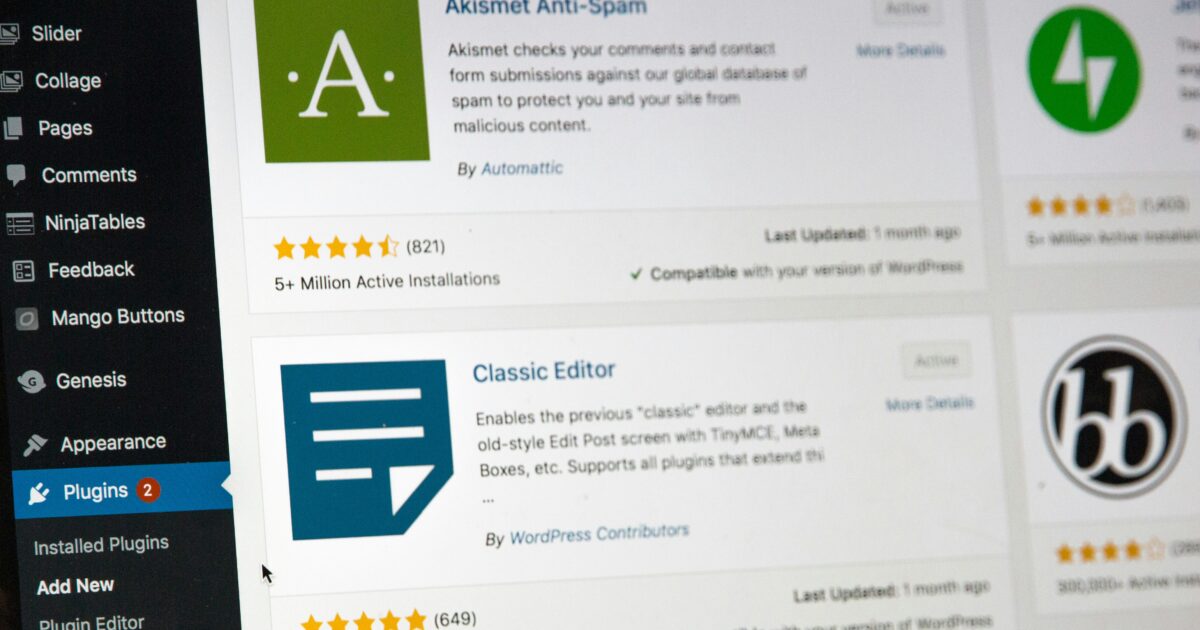
ブログカードは記事内の案内や回遊性アップ、読者への価値提供に大きく役立つツールです。
ただし、設置の仕方や使い方次第ではユーザー体験を損ねたり、SEO評価に悪影響を与えることもあります。
見た目を整えるだけでなく、適切な内容とリンク先を考慮し、読者の利便性を第一に設置しましょう。
本文の流れを邪魔せず、自然な形でクリックを促すのがポイントです。
参考になる記事や関連性の高いページをピックアップすることで、読者の満足度を高めることができます。
ブログカードは設置する場所やタイミングによっても効果が変わります。
冒頭や本文中、まとめ部分など、どこに配置するのが最適かを記事内容やユーザーの動線から考えることが大切です。
ブログカード同士が多すぎると逆効果になるため、1記事に適度な数を心がけましょう。
ユーザーの目線になり、次に読んでほしい記事や情報を丁寧に選んで紹介することで、サイト全体の回遊率向上につなげられます。
ちょっとした工夫で、ブログカードは情報発信とユーザー体験の両方を高めてくれる便利なパーツです。





コメント